WordPress Hata Günlükleri Nasıl Bulunur ve Erişilir (Adım Adım)
Yayınlanan: 2021-12-30Sitenizdeki bir sorunu gidermek için WordPress hata günlüklerine erişmeniz mi gerekiyor?
WordPress, sitenizde görüntülenen herhangi bir hata mesajını kaydedebilen bir hata ayıklama sistemi ile birlikte gelir. Bu, web sitenizdeki sorunları keşfetmenize ve düzeltmenize yardımcı olabilir.
Bu makalede, WordPress hata günlüklerinizi nasıl bulacağınızı ve bunlara nasıl erişeceğinizi göstereceğiz.
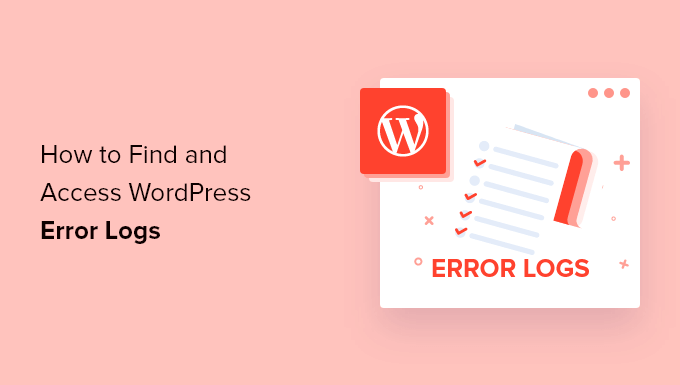
WordPress Hata Günlükleri Nasıl ve Ne Zaman Yardımcı Olabilir?
WordPress web sitenizde sorun mu yaşıyorsunuz? WordPress hata günlüklerinizi kontrol etmek, yavaş web sitesi performansı, düzgün çalışmayan eklentiler ve web sitesi çökmeleri gibi sorunların kaynağını bulmanıza yardımcı olabilir.
Hata Günlüğü nedir?
Hata günlüğü, web siteniz tarafından oluşturulan hata mesajlarının ve oluştukları tarih ve saatlerin bir listesidir. WordPress hata ayıklama modu açıldığında, bu mesajlar daha sonra gözden geçirebilmeniz için bir dosyada toplanır.
WordPress hata günlüğünüz, sorunlara neden olan eklentileri, temaları veya kodu belirlemenize yardımcı olabilecek bir sorun giderme aracıdır. Daha sonra devam edebilir ve bu WordPress hataları için bir düzeltme bulabilirsiniz.
Örneğin, hata günlüklerini kontrol etmek, WordPress beyaz ölüm ekranı, PHP hataları, geçersiz JSON hatası ve "Üzgünüz, bu sayfaya erişmenize izin verilmiyor" hatası gibi hataların giderilmesine yardımcı olabilir.
Bununla birlikte, WordPress hata günlüklerinizi nasıl bulacağınıza ve bunlara nasıl erişeceğinize bir göz atalım. İlk adım, bir eklenti veya kod kullanarak yapabileceğiniz WordPress hata ayıklama modunu etkinleştirmektir.
- Bir Eklenti ile WordPress Hata Ayıklama Modunu Etkinleştirme
- Kod Kullanarak WordPress Hata Ayıklama Modunu Etkinleştirme
- WordPress Hata Günlükleri Nasıl Bulunur ve Erişilir
- WordPress Hata Günlüklerinde Bulunan Sorunlar Nasıl Onarılır
- WordPress Hata Ayıklama Modunu Devre Dışı Bırakma
Bir Eklenti ile WordPress Hata Ayıklama Modunu Etkinleştirme
WordPress hata ayıklama varsayılan olarak kapalıdır, bu nedenle WordPress herhangi bir hatayı günlüğe kaydetmeyecektir. WordPress sitenizde hala oturum açabiliyorsanız, bir eklenti kullanarak hata ayıklama modunu etkinleştirebilirsiniz.
Yapmanız gereken ilk şey, WP Hata Ayıklama eklentisini kurmaktır. Daha fazla ayrıntı için, bir WordPress eklentisinin nasıl kurulacağına ilişkin adım adım kılavuzumuza bakın.
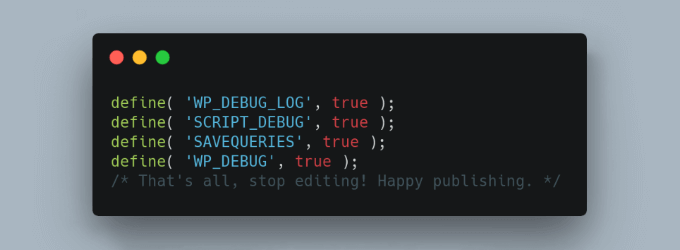
Etkinleştirmenin ardından eklenti, WordPress hata ayıklama modunu otomatik olarak etkinleştirir ve sitenizdeki hata mesajları artık günlüğe kaydedilir.
Kod Kullanarak WordPress Hata Ayıklama Modunu Etkinleştirme
Ayrıca kodu kullanarak WordPress hata ayıklama modunu da açabilirsiniz. Bu, daha ileri düzey kullanıcılar için veya WordPress yönetici alanınıza giriş yapamıyorsanız uygundur.
Bir FTP istemcisi veya WordPress barındırma kontrol panelinizdeki dosya yöneticisi seçeneğini kullanarak wp-config.php dosyanızı düzenlemeniz gerekecektir.
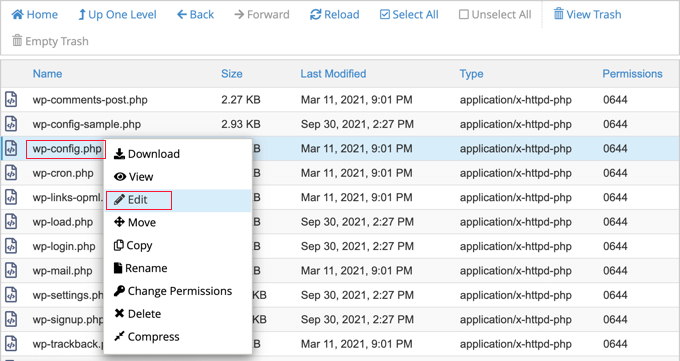
Dosyayı açtıktan sonra, 'Hepsi bu, düzenlemeyi bırakın! Mutlu bloglar.'
Bu satırdan hemen önce devam edin ve aşağıdaki kodu ekleyin:
define( 'WP_DEBUG', true );
define( 'WP_DEBUG_LOG', true );
Adım adım talimatlar için, wp-config'de kod ile WordPress hata günlüklerinin nasıl kurulacağına ilişkin kılavuzumuza bakın.
WordPress Hata Günlükleri Nasıl Bulunur ve Erişilir
Artık WordPress hata ayıklama modunu etkinleştirdiğinize göre, web sitenizdeki gelecekteki hata mesajları WordPress hata günlüklerinde saklanacaktır.

Bu, günlüklerinizin ilk başta boş olacağı anlamına gelir. Hata mesajlarının günlük dosyasına kaydedilebilmesi için sorunu sitenizde yeniden oluşturmayı denemeniz gerekecek. Örneğin, hataya neden olan tüm gönderileri veya sayfaları tekrar ziyaret etmelisiniz.
Ardından, bir FTP istemcisi veya WordPress barındırma kontrol panelinizdeki dosya yöneticisi seçeneğini kullanarak web sitenize bağlanmanız gerekir. Daha önce FTP kullanmadıysanız, WordPress'e dosya yüklemek için FTP'nin nasıl kullanılacağına ilişkin kılavuzumuzu görmek isteyebilirsiniz.
Bağlandıktan sonra /wp-content/ klasörüne gitmelisiniz. Klasörün içinde debug.log adlı bir dosya bulacaksınız. Bu dosya, günlüğe kaydedilen her WordPress hata mesajını, uyarısını ve bildirimini içerir.
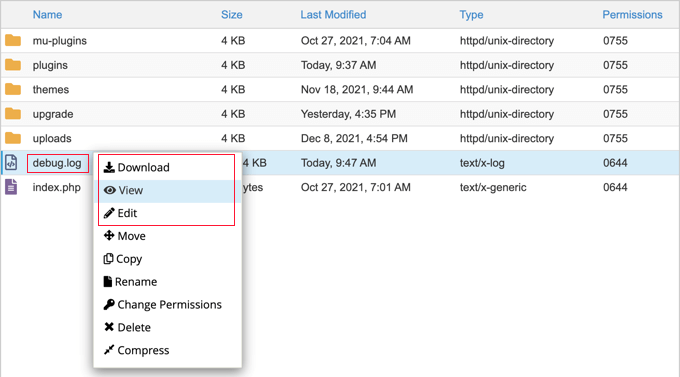
Bu dosyanın içeriğini görmek için indirmeniz, görüntülemeniz veya düzenlemeniz gerekir. Ardından hata mesajlarını, oluştukları tarih ve saatle birlikte inceleyebilirsiniz. Bu bilgiler, web sitenizde karşılaştığınız sorunlara bir çözüm bulmanıza yardımcı olabilir.
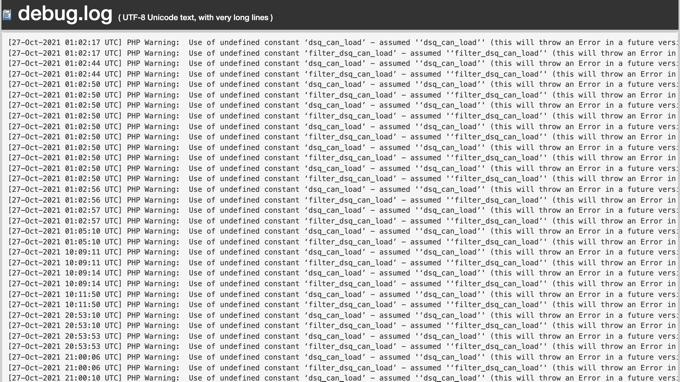
WordPress Hata Günlüklerinde Bulunan Sorunlar Nasıl Onarılır
WordPress hata günlüklerinize eriştikten sonra, web sitenizde sorun oluştuğu sırada günlüğe kaydedilen hata mesajını bulabilirsiniz. Görüntülenen saatlerin kendi yerel saatiniz değil UTC olduğunu unutmayın.
Çoğu kullanıcı hata mesajlarının ne anlama geldiğini anlamasa da, sorun gidermeye başlamak için iyi bir yerdir. Hata mesajını ve kodunu not ettiğinizde, en yaygın 50 WordPress hatası ve bunların nasıl düzeltileceği ile ilgili kılavuzumuzda sorununuza bir çözüm bulabilirsiniz.
Çözümü kendi başınıza bulamıyorsanız, WordPress uzmanlarımızdan ve 80.000'den fazla kullanıcıdan yardım alabileceğiniz ücretsiz WPBeginner Engage Facebook Grubumuzdan yardım alabilirsiniz. WordPress hata günlüklerinde bulduğunuz hata kodunu veya mesajını alıntıladığınızdan emin olun.
Yardım için başvurabileceğiniz diğer yerler, resmi WordPress forumları, WordPress web barındırma şirketinizin destek ekibi veya sorun yaşadığınız eklenti veya tema için belirlenmiş destek alanıdır.
Destek isterken, WordPress desteğini nasıl düzgün şekilde isteyeceğinize ilişkin kılavuzumuza bakın ve soru sormanın doğru yolunu ve destek bulmak için en iyi yerleri öğrenmesini sağlayın.
WordPress Hata Ayıklama Modunu Devre Dışı Bırakma
WordPress sitenizdeki sorunu çözdükten sonra hata ayıklama modunu devre dışı bırakmanızı öneririz. Açık bırakmak web sitenizi yavaşlatabilir ve bir güvenlik riski olan istenmeyen bilgileri potansiyel olarak sızdırabilir.
Hata ayıklama modunu bir eklenti ile etkinleştirdiyseniz, Eklentiler »Yüklü Eklentiler'e gidin ve WP Hata Ayıklama eklentisini devre dışı bırakın.
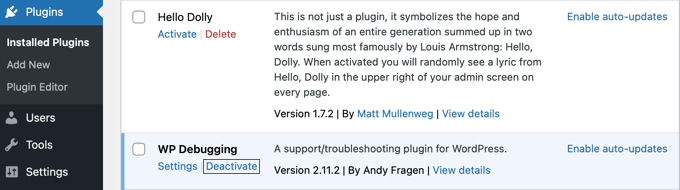
Hata ayıklama modunu kodla etkinleştirdiyseniz, daha önce yaptığınız gibi wp-config dosyasını düzenlemeniz yeterlidir.
WP_DEBUG ve WP_DEBUG_LOG satırlarını 'false' olarak değiştirmeniz gerekiyor.
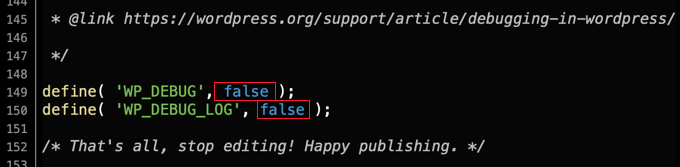
Bu öğreticinin, WordPress hata günlüklerinizi nasıl bulacağınızı ve bunlara nasıl erişeceğinizi öğrenmenize yardımcı olacağını umuyoruz. Ayrıca web siteniz için nasıl ücretsiz bir SSL sertifikası alacağınızı öğrenmek veya WordPress performansını nasıl hızlandıracağınıza dair ipuçlarımıza göz atmak isteyebilirsiniz.
Bu makaleyi beğendiyseniz, lütfen WordPress video eğitimleri için YouTube Kanalımıza abone olun. Bizi Twitter ve Facebook'ta da bulabilirsiniz.
